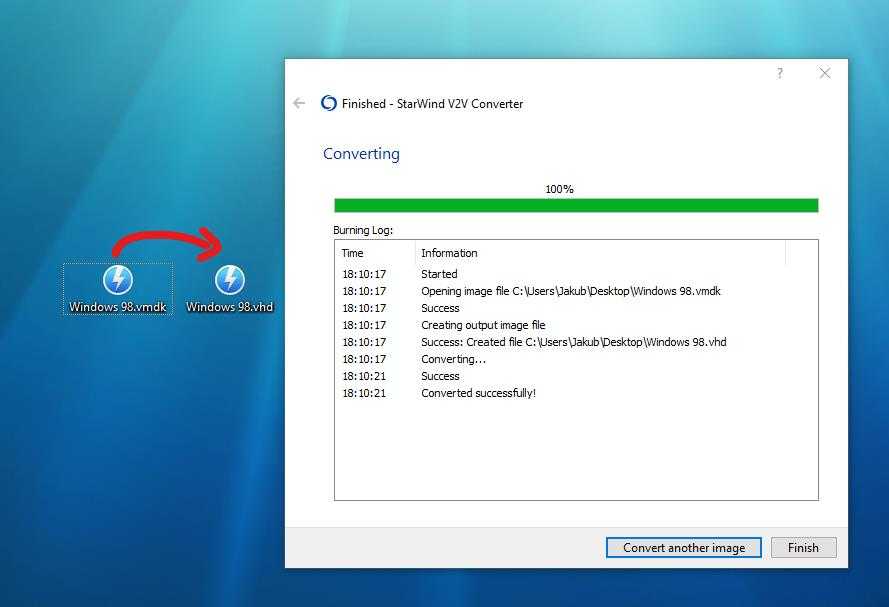Konwersja dysków wirtualnych na inne formaty
Jeśli chcesz zaoszczedzić czas na ponownej instalacji maszyny specjalnie dla danego programu, możesz przekonwertować dysk wirtualny na określony format tak, by maszyna wirtualna była w stanie się uruchomić na innym programie. W tym poradniku zobaczysz jak to zrobić.
Konwersja dysku VDI na VMDK
Wirtualizacja pozwala na uruchamianie wielu systemów operacyjnych w jednym systemie. Istnieje kilka popularnych formatów wirtualnych dysków twardych, takich jak VDI, VMDK i VHD. Oracle VirtualBox to darmowa platforma do wirtualizacji i obsługuje systemy Windows, Mac i Linux. Może uruchomić wszystkie trzy główne formaty dysków twardych i ma możliwość konwertowania istniejących wirtualnych dysków twardych na inne formaty za pomocą narzędzia wiersza polecenia. Virtualbox domyślnie używa formatu VDI, jednak zainstalowany system na tym rodzaju dysku można skonwertować na format dysku VMDK w łatwy sposób.
Pobierz i zainstaluj najnowszą wersję Oracle VirtualBox, jeśli nie jest jeszcze zainstalowana. Następnie naciśnij klawisz „Windows” i „R”, aby wyświetlić okno dialogowe „Uruchom”. Wpisz „cmd” i naciśnij „Enter”, aby otworzyć wiersz polecenia. Wpisz komendę "cd" z lokalizacją folderu programu VirtualBox. Wpisz zatem następującą komendę:
cd "C:\Program Files\Oracle\VirtualBox"
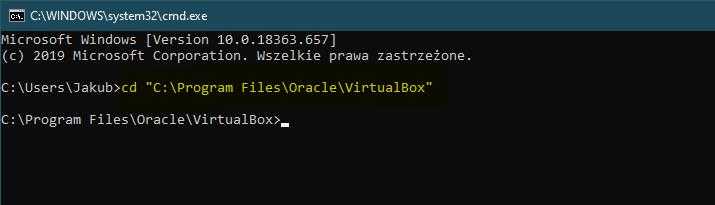 Gdy już to zrobisz wpisz następującą komendę: "VBoxManage clonehd ścieżka_pliku_źrodłowego.vdi ścieżka_pliku_docelowego.vmdk --format vmdk", dla przykładu powinno wyglądać to tak:
Gdy już to zrobisz wpisz następującą komendę: "VBoxManage clonehd ścieżka_pliku_źrodłowego.vdi ścieżka_pliku_docelowego.vmdk --format vmdk", dla przykładu powinno wyglądać to tak:
VBoxManage clonehd C:\Users\Test\linux.vdi C:\Users\Test\linux.vmdk --format vmdk
Pamiętaj aby zmienić ścieżki i nazwę pliku na inną niż tą, którą podano wyżej. Na pewno twój dysk znajduje się gdzieś indziej i ma też inną nazwę. Skopiowanie powyższej komendy nie zadziała i musisz ją zmienić pod własne preferencje.
 Zaczekaj na koniec operacji:
Zaczekaj na koniec operacji:
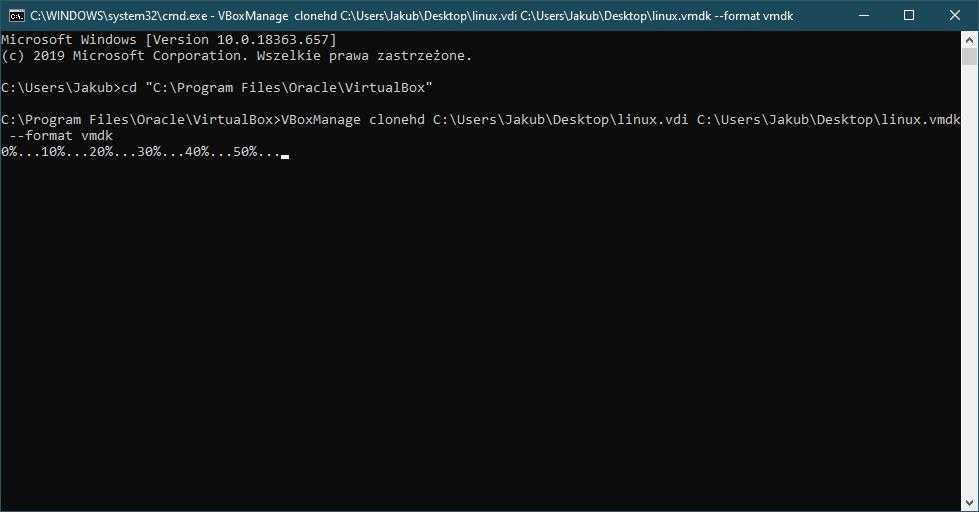 Gotowe!
Gotowe!
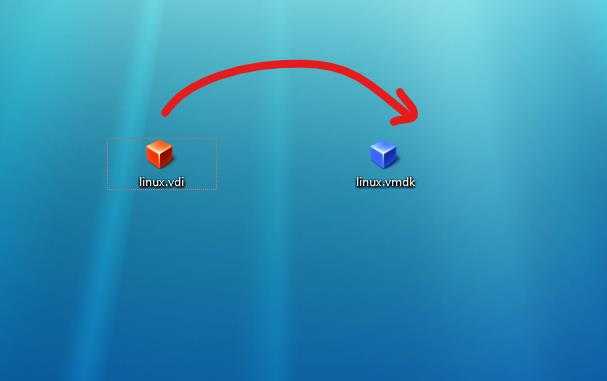
Konwersja dysku VMDK na VHD
Gdy chcielibyśmy użyć dysku maszyny wirtualnej w eksploratorze Windows, albo użyć jej do stworzenia nośnika ratunkowego, który obsługuje pliki tylko w formacie VHD, musimy w jakiś sposób zamienić go właśnie na ten format. Proces jest prosty i opiera się tylko na jednym programie. Pobierz program StarWind V2V Converter z bazy oprogramowania. Następnie go zainstaluj i uruchom. Powinno wyskoczyć ci takie okienko:
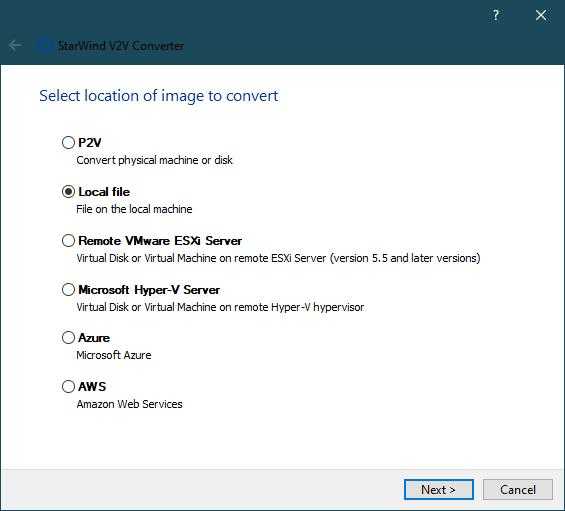 Zaznacz opcję "Local File" i przejdź dalej. Następnie wybierz plik dysku wirtualnej maszyny (VMDK) z eksploratora Windows. W tym celu w programie zaznacz wielokropek w przycisku [...] i wskaż plik (VMDK) który chcesz skonwertować.
Zaznacz opcję "Local File" i przejdź dalej. Następnie wybierz plik dysku wirtualnej maszyny (VMDK) z eksploratora Windows. W tym celu w programie zaznacz wielokropek w przycisku [...] i wskaż plik (VMDK) który chcesz skonwertować.
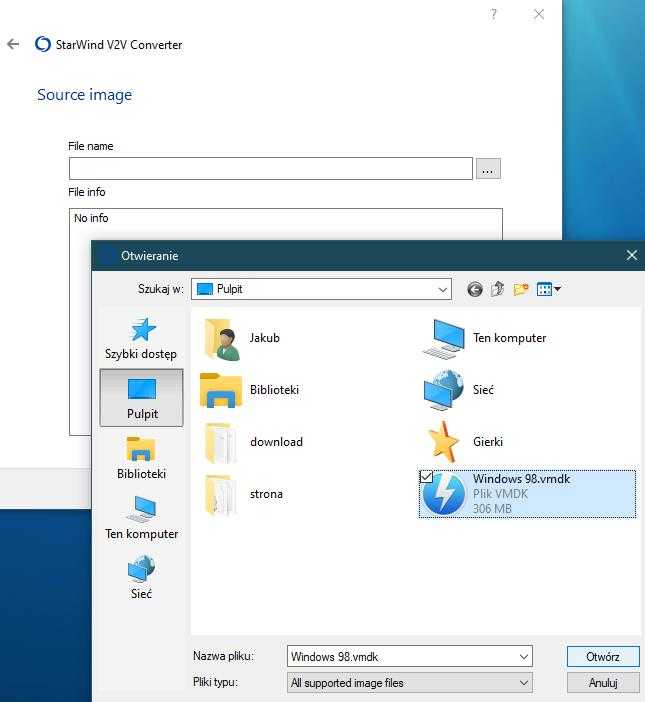 Po wybraniu dysku, kliknij "Dalej"
Po wybraniu dysku, kliknij "Dalej"
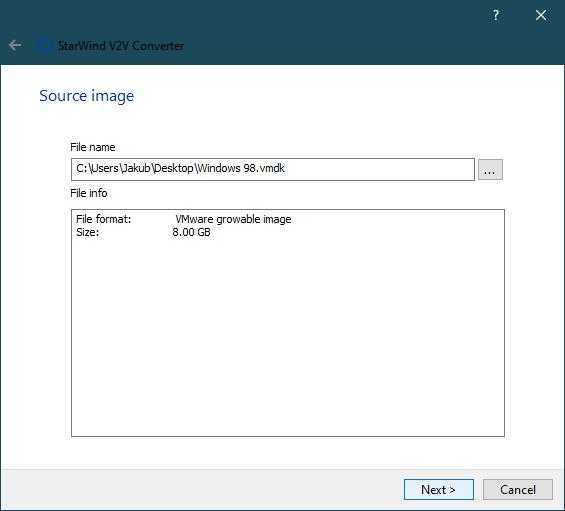 W kolejnym oknie ponownie zaznacz opcję "Local File":
W kolejnym oknie ponownie zaznacz opcję "Local File":
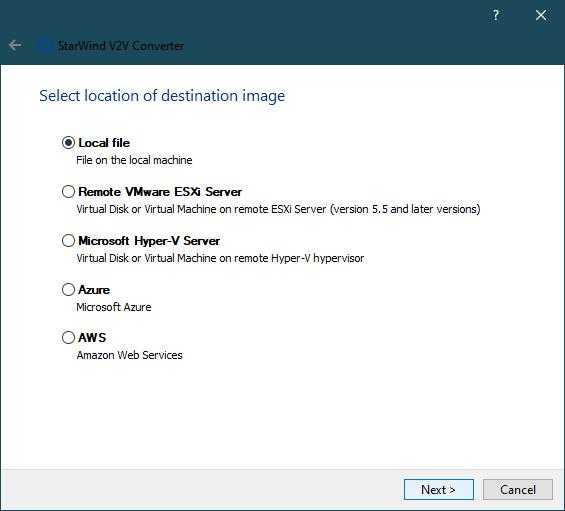 Wybierz format docelowego pliku, w tym przypadku- VHD:
Wybierz format docelowego pliku, w tym przypadku- VHD:
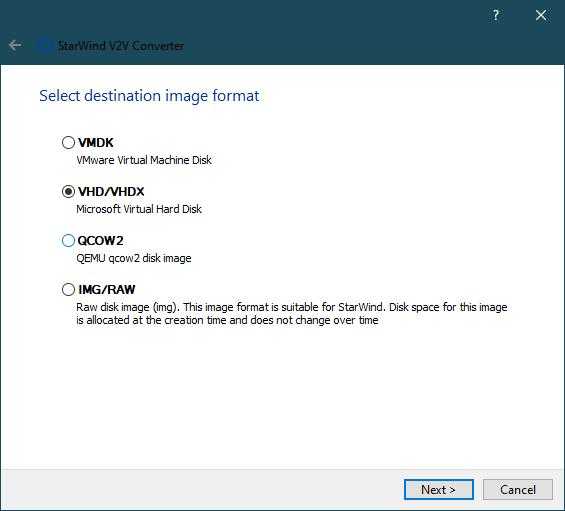 Teraz wybierz opcję pierwszą (growable VHD image- szybsza opcja, jednak wraz z zapisywaniem danych rozmiar dysku się zwiększa, tak jak podczas konfiguracji maszyn wirtualnych) lub drugą (podobną do tej pierwszej z tą różnicą, iż dysk jest konwertowany w całości, zajmuje trochę czasu, ale dysk nie będzie zajmował dodatkowego miejsca podczas zapisywania danych). Dla potrzeb poradnika, wybrałem pierwszą opcję, ty możesz wybrać drugą jeśli chcesz. Dwie ostatnie opcje dotyczą konwersji na plik VHDX, którego możesz użyć w programie Hyper-V. Powinno ci wyskoczyć okienko z wyborem lokalizacji zapisu skonwertowanego dysku. Domyślnie jest to ścieżka w której znajduje się plik źródłowy. Oczywiście możesz ją zmienić.
Teraz wybierz opcję pierwszą (growable VHD image- szybsza opcja, jednak wraz z zapisywaniem danych rozmiar dysku się zwiększa, tak jak podczas konfiguracji maszyn wirtualnych) lub drugą (podobną do tej pierwszej z tą różnicą, iż dysk jest konwertowany w całości, zajmuje trochę czasu, ale dysk nie będzie zajmował dodatkowego miejsca podczas zapisywania danych). Dla potrzeb poradnika, wybrałem pierwszą opcję, ty możesz wybrać drugą jeśli chcesz. Dwie ostatnie opcje dotyczą konwersji na plik VHDX, którego możesz użyć w programie Hyper-V. Powinno ci wyskoczyć okienko z wyborem lokalizacji zapisu skonwertowanego dysku. Domyślnie jest to ścieżka w której znajduje się plik źródłowy. Oczywiście możesz ją zmienić.
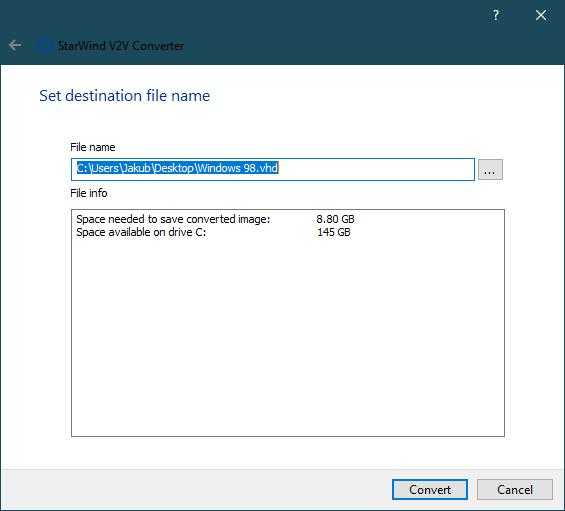 Kliknij przycisk "Convert" aby rozpocząć. Ten proces może zająć trochę czasu w zależności od rodzaju dysku oraz wielkości pliku.
Kliknij przycisk "Convert" aby rozpocząć. Ten proces może zająć trochę czasu w zależności od rodzaju dysku oraz wielkości pliku.
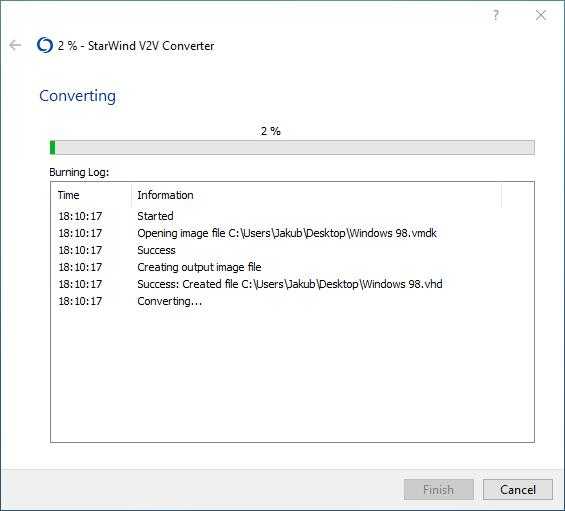 Gotowe!
Gotowe!